Annuncio pubblicitario
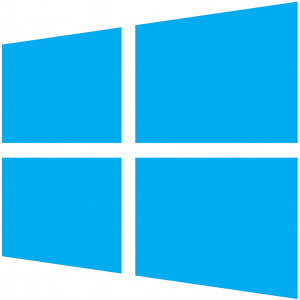 Oltre alla funzionalità standard di Ripristino configurazione di sistema, Windows 8 dispone di funzionalità per "aggiornare" e "ripristinare" il PC. Pensa a questi come modi per reinstallare rapidamente Windows: o conservando i tuoi file personali o eliminandoli dal tuo disco rigido. Oltre a funzionare come funzionalità di risoluzione dei problemi, Aggiorna e Ripristina sono simili all'opzione "Ripristina impostazioni predefinite" presente su molti dispositivi più semplici.
Oltre alla funzionalità standard di Ripristino configurazione di sistema, Windows 8 dispone di funzionalità per "aggiornare" e "ripristinare" il PC. Pensa a questi come modi per reinstallare rapidamente Windows: o conservando i tuoi file personali o eliminandoli dal tuo disco rigido. Oltre a funzionare come funzionalità di risoluzione dei problemi, Aggiorna e Ripristina sono simili all'opzione "Ripristina impostazioni predefinite" presente su molti dispositivi più semplici.
Spiegheremo come utilizzare queste funzioni, ma spiegheremo anche cosa fanno e quando si desidera utilizzarle. Sono tutti utili in diverse circostanze, dalla risoluzione dei problemi del computer all'avvio con un nuovo sistema o alla pulizia del PC prima di passarlo a qualcun altro.
Ripristina il tuo PC
Cosa fa: Ripristino configurazione di sistema in Windows 8 funziona esattamente come Ripristino configurazione di sistema nelle versioni precedenti di Windows Ripristino configurazione di sistema non funzionante? 5 correzioni per Windows 7 e 10 Ripristino configurazione di sistema salva il PC dal disastro. Ma cosa succede se System Restored ti ha fallito? Abbiamo la soluzione. Leggi di più . Windows acquisisce regolarmente istantanee di file di sistema e di programma importanti. Se il tuo computer inizia a bloccarsi o a schermare in blu - cosa che può accadere se installi driver difettosi, i file di sistema diventano manomissioni danneggiate o malware con Windows: è possibile utilizzare Ripristino configurazione di sistema e ripristinare rapidamente i file di sistema ai loro precedenti stato.
Quando dovresti farlo: Se il computer si arresta in modo anomalo, si blocca o è comunque instabile, potresti provare a utilizzare Ripristino configurazione di sistema. A differenza delle opzioni di aggiornamento e ripristino, Ripristino configurazione di sistema non eliminerà i programmi installati o i file personali. Il Ripristino configurazione di sistema non è un modo garantito per riparare il tuo computer, ma è molto più veloce dell'aggiornamento o del ripristino e può farti risparmiare tempo se devi risolvere un problema recente.
Come ripristinare il sistema: Premere il tasto Windows per accedere a Schermata iniziale Aggiornamento a Windows 8? Preparati più velocemente con questi suggerimentiSe è giunto il momento di acquistare un nuovo computer, probabilmente quel computer verrà con Windows 8. Microsoft non ha incluso un tutorial con Windows 8 - a parte il criptico "sposta il mouse ... Leggi di più , quindi digitare Ripristino nella schermata Start per eseguire una ricerca. Tocca o fai clic sull'opzione Impostazioni nella barra laterale, quindi seleziona il collegamento Ripristino. Fai clic sull'opzione Apri Ripristino configurazione di sistema per aprire la procedura guidata Ripristino configurazione di sistema, che ti guiderà attraverso la selezione di un punto di ripristino e il ripristino dei file di sistema da esso.
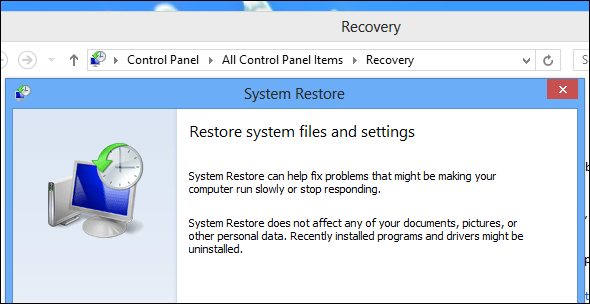
Aggiorna il tuo PC
Cosa fa: La funzione Aggiorna il tuo PC ti darà una nuova installazione di Windows senza eliminare i tuoi file personali. È come reinstallare Windows, ma non è necessario eseguire il backup e il ripristino manuale dei file. Le applicazioni desktop che hai installato verranno disinstallate, tuttavia App moderne Quali sono le migliori app per iniziare con Windows 8? Leggi di più sarà preservato. Anche tutte le app desktop fornite con il PC verranno reinstallate. Un elenco di app desktop rimosse verrà salvato sul desktop in modo da poter reinstallare quelle desiderate sul sistema.
Quando dovresti farlo: Se desideri reinstallare Windows e disporre di un sistema completamente nuovo, ma non vuoi passare attraverso la seccatura di eseguire il backup dei file e ripristinarli, l'opzione Aggiorna è per te. Aggiorna eliminerà tutte le applicazioni desktop installate, il che significa che dovrai impiegare del tempo per reinstallarle. Tuttavia, questo fa parte di ciò che lo rende così utile: tutte le applicazioni desktop, i loro file rimanenti e le voci del registro verranno cancellati. Qualsiasi malware o antipatico Software Windows Il miglior software per PC per il tuo computer WindowsDesideri il miglior software per PC per il tuo computer Windows? La nostra vasta lista raccoglie i programmi migliori e più sicuri per tutte le esigenze. Leggi di più in agguato sul tuo sistema verrà rimosso.
Come aggiornare il tuo PC: Apri l'accesso alle impostazioni (premi Tasto Windows + I Scorciatoie da tastiera di Windows 101: The Ultimate GuideLe scorciatoie da tastiera possono farti risparmiare ore di tempo. Padroneggia le scorciatoie da tastiera universali di Windows, i trucchi della tastiera per programmi specifici e alcuni altri suggerimenti per accelerare il tuo lavoro. Leggi di più oppure scorri da destra e tocca Impostazioni), quindi tocca o fai clic sull'opzione Modifica impostazioni PC nella parte inferiore della barra laterale. Seleziona la categoria Generale, quindi tocca o fai clic sul pulsante Inizia sotto Aggiorna il PC senza influire sui file.
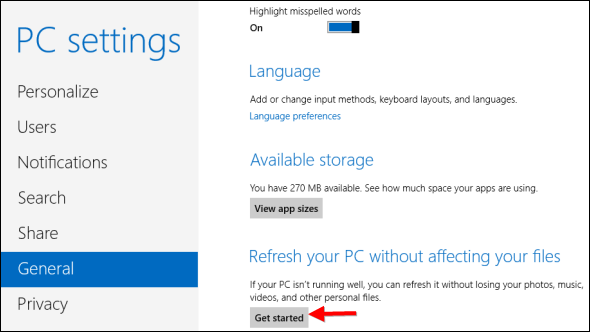
Ripristina il tuo PC
Cosa fa: La funzione Reimposta il PC ti darà una nuova installazione di Windows e cancellerà anche tutti i tuoi file personali. È esattamente come reinstallare Windows: tutti i tuoi file e applicazioni personali verranno eliminati e ti verrà lasciato uno stato completamente nuovo. In altre parole, è come un aggiornamento che cancella anche i tuoi file personali. Dovrai eseguire il backup dei file Sapevi che Windows 8 ha un backup incorporato di Time Machine?A volte dimentichiamo con tutta l'attenzione sulla nuova interfaccia "moderna" di Windows 8, ma Windows 8 ha una varietà di grandi miglioramenti del desktop. Uno di questi è File History, una funzione di backup integrata che funziona ... Leggi di più in anticipo o li perderai quando ripristini.
Quando dovresti farlo: Se desideri un sistema Windows completamente nuovo e vuoi ricominciare da zero, l'opzione Reimposta è per te. È anche utile se desideri vendere il tuo computer o trasmetterlo a qualcuno di nuovo: cancellerà tutti i tuoi file personali in modo che il nuovo proprietario del computer non possa accedervi. Potresti comunque voler esibirti una cancellazione sicura della memoria del tuo disco rigido Come cancellare il disco rigido lasciando intatto il sistema operativoQuindi vuoi sbarazzarti del tuo computer. Per proteggere i tuoi dati, dovrai pulire in modo sicuro l'unità. Ciò garantisce che nessuno possa recuperare i file eliminati. Tuttavia, potresti ... Leggi di più per garantire che non sia possibile recuperare documenti particolarmente sensibili.
Come ripristinare il PC: Apri l'accesso alle impostazioni (scorri da destra e tocca Impostazioni o premi il tasto Windows + I), quindi seleziona Modifica impostazioni PC. Tocca o fai clic sulla categoria Generale, scorri verso il basso, quindi tocca o fai clic sul pulsante Inizia sotto Rimuovi tutto e reinstalla Windows.
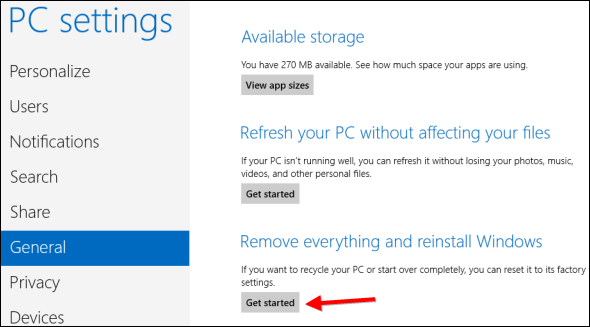
Se il tuo computer non è in grado di avviarsi
Tutte le funzionalità di Windows sopra riportate aiutano nella risoluzione dei problemi del PC. Ripristino configurazione di sistema può risolvere una varietà di problemi, ma Aggiorna e Ripristina sono come reinstallare Windows, sempre uno dei preferiti passo per la risoluzione dei problemi tra i geek che vogliono solo che i loro computer Windows funzionino e non vogliono passare il tempo a cercare problema. Per questo motivo, potresti ritrovarti a voler ripristinare, aggiornare o ripristinare il PC se Windows non è in grado di avviarsi.
Se Windows non è in grado di avviarsi, si spera che ti avvierà in Schermata Opzioni di avvio avanzate Come risolvere i problemi di avvio di Windows 8Windows 8 utilizza una nuova funzionalità di "avvio ibrido" per migliorare i tempi di avvio. Quando si spegne, il computer in realtà non si spegne normalmente - esegue una sorta di "ibernazione" limitata che memorizza uno stato ... Leggi di più . Da qui, è possibile ripristinare, aggiornare e ripristinare il PC, oltre a utilizzare altre opzioni di avvio avanzate.
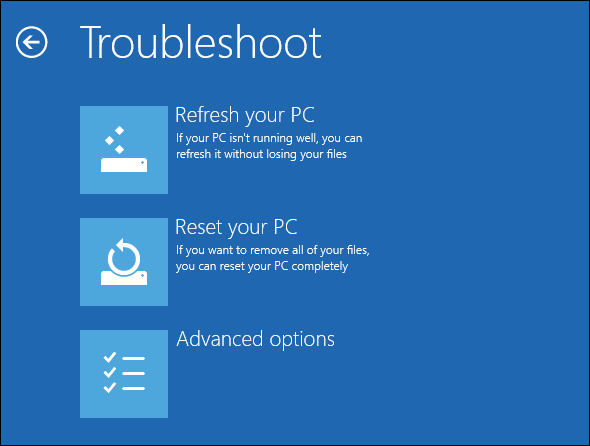
Se il tuo computer non è in grado di avviarsi, nemmeno nella schermata Opzioni di avvio avanzate, puoi provare a eseguire l'avvio da Windows 8 disco di installazione o unità USB e selezionando l'opzione Ripara il computer all'inizio dell'installazione di Windows processi. È inoltre possibile eseguire l'avvio da un'unità USB di ripristino di Windows 8 e accedere alla schermata Opzioni di avvio avanzate.
Se non hai un supporto di installazione di Windows o un'unità di ripristino di Windows 8 in giro, puoi farlo creare supporti di ripristino di Windows 8 da qualsiasi computer Windows 8.
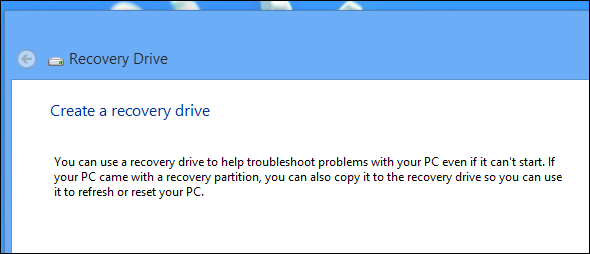
Hai altri suggerimenti per l'utilizzo delle opzioni Ripristina, Aggiorna o Ripristina su Windows 8? Lascia un commento qui sotto e condividili!
Chris Hoffman è un blogger tecnologico e un appassionato di tecnologia che vive a Eugene, nell'Oregon.